Позвоните мне!
Некоторые особенности работы с почтой Gmail по протоколу IMAP. Отображение папки «Вся почта».
Некоторые особенности работы с почтой Gmail по протоколу IMAP. Отображение папки «Вся почта».
Настоящей статьей продолжаем знакомить наших читателей с некоторыми сложностями, которые могут возникнуть при подключении почтовых ящиков Gmail по протоколу IMAP. Кратко напомню, что один из наших клиентов, заключивший с нами договор на обслуживание серверного оборудования, имеет повышенные требования к безопасности переписки. В частности, клиент поставил задачу полностью очищать почту с серверов Gmail и хранить ее на локальных серверах с доступом по Outlook. Подробно задача описана в нашей предыдущей статье, посвященной особенностям попадания писем в папку «Важные».
Подключив почтовый ящик Gmail по протоколу IMAP, мы обнаружили, что папка «Вся почта» не отображается в списке папок Outlook:
Подключив почтовый ящик Gmail по протоколу IMAP, мы обнаружили, что папка «Вся почта» не отображается в списке папок Outlook:
Прежде всего проверяем, что доступ к этой папке предоставляет сам Gmail. Для этого переходим в «Настройки» - «Все настройки» - «Ярлыки». Проверяем наличие галочки «Показывать по IMAP» напротив системного ярлыка «Вся почта»:
Далее я хочу обратить Ваше внимание на то, что стандартные механизмы подключения папок в Outlook для папки «Вся почта» не действуют. Давайте перейдем в Outlook и на папке «Gmail» нажмем правую кнопку мыши:
Выбираем «Папки IMAP» и нажимаем кнопку «Запрос»:
Обращаем внимание на то, что напротив папки «Вся почта» стоит значок желтой папки, что означает подписку и отображение этой папки. Вы можете поэкспериментировать в этом окне, например, отменив подписку на папку «Важное»:
В этом случае Вы увидите, что желтый значок пропадает и из списка папок слева пропадает соответствующая папка. Подписавшись на папку «Важное», вы возвращаете эту папку. К сожалению, с папкой «Вся почта» так не происходит. Для ее подключения необходимо выполнить другие действия.
Итак, закрываем окно «Папки IMAP» и, нажав правую кнопку мыши на папке «Gmail», выбираем «Создать папку»:
Итак, закрываем окно «Папки IMAP» и, нажав правую кнопку мыши на папке «Gmail», выбираем «Создать папку»:
Создаем папку «Вся почта». Далее нажимаем на созданной папке правую кнопку мыши и выбираем «Обрабатывать помеченные заголовки»:
На этом процесс подключения папки завершен. Проверяем полученный результат, отправив тестовое письмо на наш адрес. В Outlook видим следующую картину:
Надеемся, что данная статья поможет нашим читателям лучше понять особенности постовых серверов Gmail и работу с ними по протоколу IMAP. Эти и другие подобные настройки программного обеспечения Вы можете заказать в нашей компании в рамках разовых работ или заключив договор обслуживания серверов.
Позвоните мне!

